在直曲線上組裝輪廓
1. 按一下
「架構」(Framework) >
 「新輪廓」(New Profile)
「新輪廓」(New Profile)。
◦ 如果「新輪廓」(New Profile) 對話方塊開啟,請按一下「截面類型」(Section Type),然後移至步驟 2。
◦ 如果「從資料庫選取」(Select From Library) 對話方塊開啟,請移至步驟 6。
2. 在「從資料庫選取」(Select From Library) 對話方塊中,您可以從資料庫選取輪廓截面類型。在「輪廓」(Profiles) 下,選取資料夾 STEEL BEAMS MM,然後選取 I BEAM。 即會開啟「元素定義」(Element Definition) 對話方塊,您可以從中選取工型樑的標準與大小。
3. 在「類型」(Type) 下選取 DIN 1025 IPB/HEB。 即會開啟「大小」(Size) 清單。
4. 在「大小」(Size) 下選取 120。
5. 按一下「確定」(OK)。「新輪廓」(New Profile) 對話方塊便會開啟。
6. 按一下「下一步」(Next) 或按一下滑鼠中鍵,以繼續放置輪廓。「定位輪廓」(Position Profile) 對話方塊便會開啟。
7. 在
「參照方法」(Reference Method) 下,按一下

啟動在直邊或曲線上組裝輪廓。
8. 在「參照」(References) 下,按一下「曲線或邊」(Curve or edge) 下的方塊來啟動此收集器。
9. 如下所示,選取垂直曲線。組裝的工型樑會出現在預覽中,以便您可以在認可最終放置之前配置方位。
10. 在
「旋轉」(Rotate) 下,按一下

來將輪廓旋轉 90 度。請注意,預覽會更新。
11. 按一下「確定」(OK) 完成輪廓放置。 「定位輪廓」(Position Profile) 對話方塊會關閉,工型樑的組裝完成,且「新輪廓」(New Profile) 對話方塊會開啟。
12. 按一下

選取另一個截面類型。
13. 在「從資料庫選取」(Select from Library) 對話方塊中,選取截面類型 RECTANGULAR TUBE。
14. 在「元素定義」(Element Definition) 對話方塊中,選取標準 DIN 2395 與大小 120x80x4.00,然後按一下「確定」(OK)。
15. 在「新輪廓」(New Profile) 對話方塊中,按一下「下一步」(Next) 或按一下滑鼠中鍵,以繼續放置輪廓。
16. 在
「定位輪廓」(Position Profile) 對話方塊中,按一下

啟動在直邊或曲線上組裝輪廓。
17. 在模型中,參照下圖中的圖說 1,選取四條反白曲線的第一條。
18. 在
「旋轉」(Rotate) 下,按一下

來將輪廓旋轉 90 度。
19. 按一下「重複」(Repeat) 或按一下滑鼠中鍵完成矩形管的放置並繼續下一個輪廓。
20. 參照圖說 1、2 與 3,針對剩餘 3 條反白曲線重複步驟 17-19。
 「新輪廓」(New Profile)。
「新輪廓」(New Profile)。 「新輪廓」(New Profile)。
「新輪廓」(New Profile)。 「新輪廓」(New Profile)。
「新輪廓」(New Profile)。 啟動在直邊或曲線上組裝輪廓。
啟動在直邊或曲線上組裝輪廓。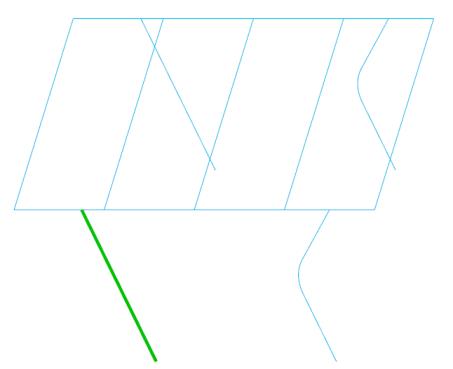
 來將輪廓旋轉 90 度。請注意,預覽會更新。
來將輪廓旋轉 90 度。請注意,預覽會更新。 選取另一個截面類型。
選取另一個截面類型。 啟動在直邊或曲線上組裝輪廓。
啟動在直邊或曲線上組裝輪廓。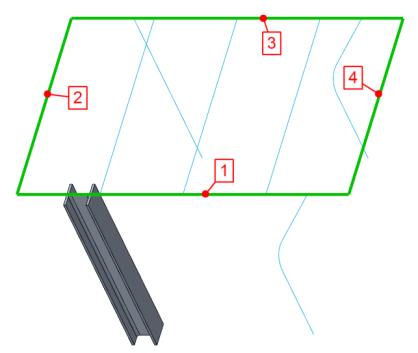
 來將輪廓旋轉 90 度。
來將輪廓旋轉 90 度。